به گزارش ایسنا، بنابر اعلام ایران چاپگر، در بیشتر موارد این موضوع ناشی از یک خطای ارتباطی ساده است که بین رایانه و پرینتر رخ می دهد. معمولا علت این موضوع نیز یک خطای قبلی یا شل شدن کابل های اتصال می باشد، اما وجود مشکل در درایورهای پرینتر یا حتی نرم افزارهای رایانه نیز می توانند این خطا را ایجاد کنند.
مراحلی که در ادامه آمده، نکات ارائه شده در سطح جهانی بوده و قابل استفاده در انواع پرینترهای کانن، اپسون، اچ پی، سامسونگ و بسیاری دیگر از مدل ها می باشد..
چگونه باید پرینتر آفلاین را دوباره بصورت آنلاین نشان دهم؟
توصیه های موجود در این راهنما از معمولترین علت تا احتمال های ضعیفتر رتبهبندی شدهاند؛ بنابراین ما توصیه می کنیم همه موارد را به ترتیب اجرا کنید. به این ترتیب می توانید سریعتر مشکل را برطرف کرده و در زمان خود صرفه جویی کنیدهمچنین به این نکته نیز توجه کافی داشته باشید که پرینتر شما چنانچه دارای کارتریج آماده به کار نباشد فدستگاه با ارور مواجه شده و قادر به ادامه کار نمیباشد.لذا چنانچه کارتریج نیاز به شارژ کارتریج دارد سریعآ نسبت به رفع آن اقدام نمایید..
پس از اتمام مراحل مطمئن شوید که پرینتر به صورت آنلاین نشان داده می شود، سپس به مرحله بعدی بروید.
نیز به خرید پرینتر جدید دارید؟ از بخش خرید پرینتر آوند پرینتر دیدن فرمایید.
بررسی فیزیکی پرینتر
اگر پرینتر شما از طریق کابل به رایانه وصل است، اطمینان حاصل کنید که کابل USB یا کابل اترنت (شبکه) به طور محکم در هر دو طرف متصل شده و به درستی قرار گرفته است.
انتهای کابل متصل به کامپیوتر/شبکه را در یک یا چند پورت مختلف دیگر امتحان کنید (در صورت موجود بودن). یا اینکه اگر می توانید از یک کابل USB A-B یا Ethernet دیگری استفاده کنید.

تنظیم پرینتر روی حالت “Online” به صورت دستی
جهت انجام این کار روی نماد Start در پایین سمت چپ صفحه کلیک کرده یا کلید Windows icon روی صفحه کلید را فشار دهید.
سپس شروع به عبارت ” Printers & Scanners ” کرده یا از طریق گزینه “Settings Cog” به صفحه مربوطه بروید.
در این بخش روی پرینتر مورد نظر کلیک کرده و گزینه “Open queue” که در پایین آن ظاهر می شود را انتخاب کنید.
اسم پرینتر را از نوار بالا موجود در صفحه باز شده انتخاب کنید.
اگر کنار گزینه “Use Printer Online” یک تیک دارد، روی آن کلیک کنید.
همه گزینه های در انتظار چاپ را غیرفعال کنید.
از صفحهای که در مرحله ۳ بالا باز کردیم، مجدد پرینتر را از نوار بالایی انتخاب کنید.
گزینه “لغو همه اسناد” را از این فهرست انتخاب کنید.
اگر گزینهای هم برای چاپ شدن باقی بماند، با راه اندازی مجدد رایانه و پرینتر به طور خودکار حذف خواهد شد.
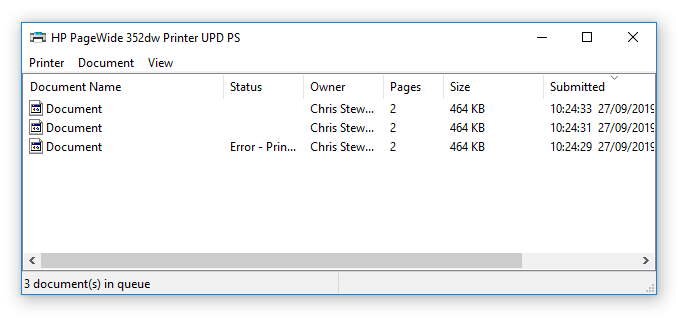
حذف و نصب مجدد پرینتر
اسم پرینتر را از گزینه Printers & Scanners انتخاب کرده و روی “حذف دستگاه” کلیک کنید.
اکنون با انتخاب گزینه “افزودن پرینتر یا اسکنر” ، مجدد پرینتر را به لیست اضافه کنید.در برخی مواقع به دلیل مشکلات پیش اومده برای پرینتر، پرینتر غیرفعال و دیگر قادر به ادامه فعالیت نمی باشد در این حالت قبل از اقدام به هر عملی می بایستی ابتدا نسبت به رفع ایراد پرینتر اقدام نمایید. ابتدا چانچه خودتان امکان رفع ایراد را داشتید می توانید نسبت به رفع ایراد اقدام کنید ولی چنانچه این کار از عهده شما بر نیامد به یکی از مراکز تعمیر پرینتر رجوع کنید..
حذف درایورها و پکیج ها
ابتدا مطمئن شوید که از ویندوز به عنوان Admin استفاده کرده و یا وارد سیستم شدهاید.
با زدن کلید Windows و جستجو در آن، Command Prompt را باز کنید.
در صفحه باز شده فرمان ” printui /s /t۲ ” را اجرا کنید تا بخش Print Server Properties باز شود.
اکنون درایور و پکیج مربوط به پرینتر مورد نظر را حذف کنید.
در آخر می توانید با انتخاب گزینه Add a Printer from Printers & Scanners، پرینتر خود را مجدد به این بخش اضافه کنید.
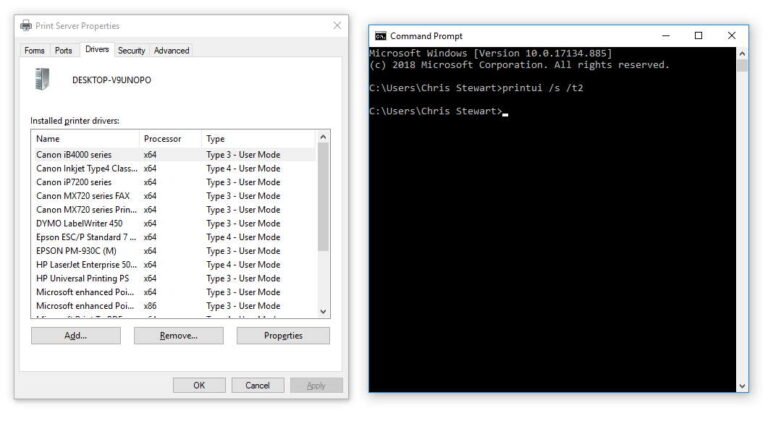
بعد از همه این کارها، اکنون پرینتر شما باید بصورت آنلاین نمایش داده شده و به شما امکان ادامه چاپ را دهد. در غیر این صورت، احتمالاً مشکلی در قطعات پرینتر بوده و توصیه می کنیم با سازنده پرینتر یا یک متخصص تماس بگیرید.مد نظر داشته باشید که مجموعه ایران چاپگر علاوه بر فعالیت های خدماتی همچون شارژ کارتریج در محل و نیز تعمیرات پرینتر یکی از مراکز مهم در زمینه فوش پرینتر می باشد لذا چنانچه نیاز به خرید پرینتر دارید میتوانید به وب سایت ایران چاپگر مراجعه نمایید..
انتهای رپرتاژ آگهی

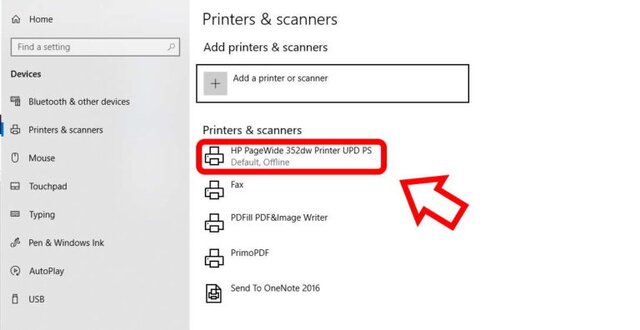


نظرات